
Inhaltsverzeichnis:
- Autor John Day [email protected].
- Public 2024-01-30 07:21.
- Zuletzt bearbeitet 2025-01-23 12:53.

Nur die Schritte, die unternommen werden, um eine Festplatte (in diesem Fall Maxtor) von 0 U / min und ohne Bios-Erkennung in wenigen einfachen Schritten auf 7200 U / min zu sichern!
Schritt 1: Besorgen Sie sich eine Festplatte des gleichen Herstellers wie das ausgefallene Laufwerk
Ich stellte fest, dass das Festplattenproblem kein Absturz war, weil es keine seltsamen Geräusche (oder überhaupt keine Geräusche) machte. Als ich die Festplatte einsteckte, fing ich an, die Komponenten auf dem Controller-Board zu fühlen, von denen einige heiß brannten. (ein weiterer Hinweis darauf, dass die Controllerplatine durchgebrannt war).
Ich hatte das Glück, einen weiteren Maxtor der gleichen Marke zu haben, obwohl er eine andere Größe hatte, die ICs und Komponenten auf der Platine den gleichen Wert hatten. Also dachte ich, es kann nicht schaden, die Boards zu tauschen.
Schritt 2: Entfernen Sie die Controller-Platine



Suchen Sie nun die Torx-/Sicherheitsschrauben auf jeder Festplatte. Auf dem Maxtor waren sie relativ leicht zu finden (die roten Kreise im ersten Bild). Und verwenden Sie den passenden Bit für Ihre Antriebsschrauben (T8 für den Maxtor).
Entfernen Sie die defekte Festplattenplatine und legen Sie sie in Ihren Mülleimer. Die Platine sollte sich anheben, mit etwas ziemlich zerbrechlichem Schaumstoff, der sie darunter polstert. Versuchen Sie, ein ganzes Stück von jeder Festplatte zu retten, um sie auf Ihrem reparierten Laufwerk mit den Daten zu verwenden. Nehmen Sie die Funktionsplatine und platzieren Sie sie vorsichtig dort, wo die letzte Platine war, so dass die Anschlüsse (in roten Kreisen auf dem zweiten Bild) mit den Lötpads unter der Platine ausgerichtet sind, so dass sie mit dem Festplattenkopf und der Platte verbunden sind.
Schritt 3: Einstecken und beten

Stecken Sie den ATA und die Stromversorgung in Ihr hoffentlich funktionsfähiges Frankenstein-Laufwerk, stellen Sie sicher, dass der Jumper auf dem neuen Board richtig gesetzt ist und hoffen Sie, dass es funktioniert!
Empfohlen:
Heimwerken -- Einen Spinnenroboter herstellen, der mit einem Smartphone mit Arduino Uno gesteuert werden kann – wikiHow

Heimwerken || Wie man einen Spider-Roboter herstellt, der mit einem Smartphone mit Arduino Uno gesteuert werden kann: Während man einen Spider-Roboter baut, kann man so viele Dinge über Robotik lernen. Wie die Herstellung von Robotern ist sowohl unterhaltsam als auch herausfordernd. In diesem Video zeigen wir Ihnen, wie Sie einen Spider-Roboter bauen, den wir mit unserem Smartphone (Androi
So suchen Sie mit Microsoft Excel-Makros nach Dingen in Google Chrome (KEINE CODIERUNGSKENNTNISSE ERFORDERLICH): 10 Schritte

So suchen Sie in Google Chrome mit Microsoft Excel-Makros (keine Codierungskenntnisse erforderlich): Wussten Sie, dass Sie Ihrer Excel-Tabelle ganz einfach eine Suchfunktion hinzufügen können?!Ich kann Ihnen in wenigen einfachen Schritten zeigen, wie es geht! Dazu benötigen Sie Folgendes: Einen Computer - (PRÜFEN!) Microsoft Excel Google Chrome auf Ihnen installiert
Alphabetisierung nach Nachnamen in Microsoft Word – wikiHow

So alphabetisieren Sie nach Nachnamen in Microsoft Word: In diesem anweisbaren werde ich Ihnen beibringen, wie Sie nach Nachnamen in MS-Wort alphabetisieren. Es ist ein wirklich praktisches Werkzeug, das manchmal sehr nützlich ist
So stellen Sie geöffnete Ordner wieder her, wenn Sie sich nach dem Abmelden erneut anmelden – wikiHow

So stellen Sie geöffnete Ordner wieder her, wenn Sie sich nach dem Abmelden erneut anmelden: Okay, hier ist die Situation, Sie verwenden den Computer mit vielen, vielen geöffneten Ordnern … Dann kam Ihre Mutter früher als erwartet nach Hause! Du weißt genau, dass, wenn sie dich beim Computer erwischt, du im Bett liegen solltest, weil
Laptop-Wiederherstellung: 4 Schritte
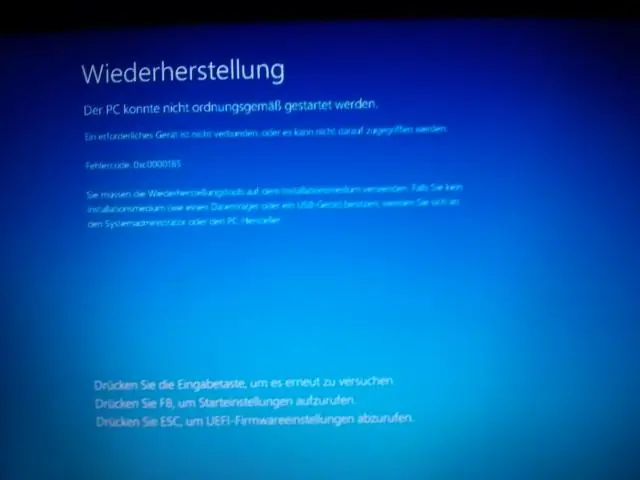
Laptop-Wiederherstellung: Vor kurzem habe ich ein Powerbook der letzten Generation bekommen, meinen ersten Laptop. Obwohl ich meine Daten sichere, möchte ich sie trotzdem lieber nicht stehlen lassen. Oder wenn es gestohlen wird, möchte ich es zurückbekommen. Nachdem ich online nach einer kostenlosen Lösung gesucht hatte, fand ich LoJa
